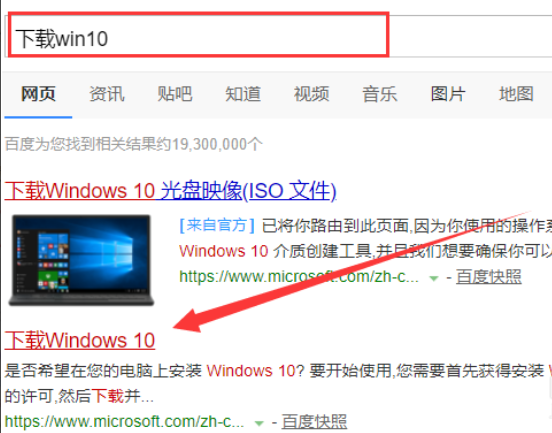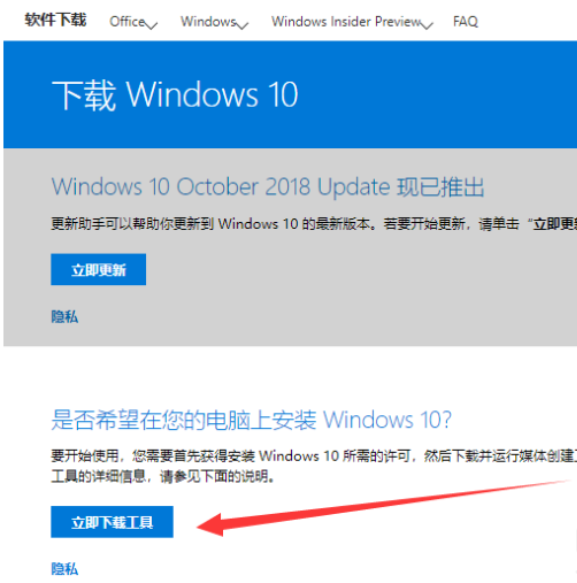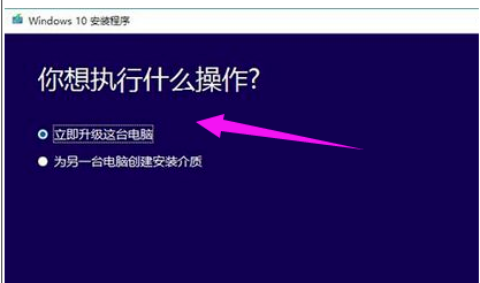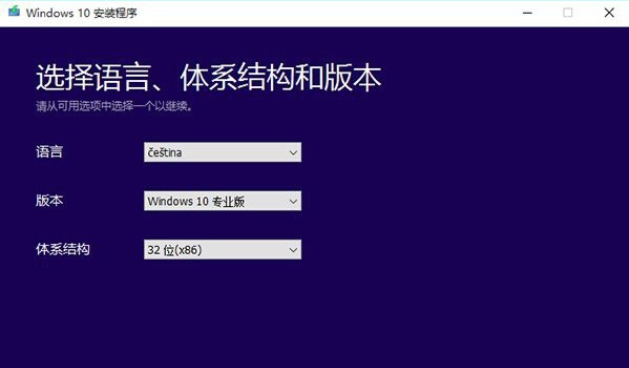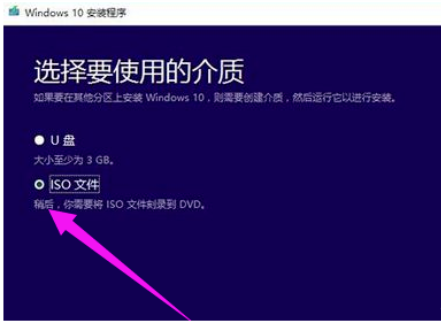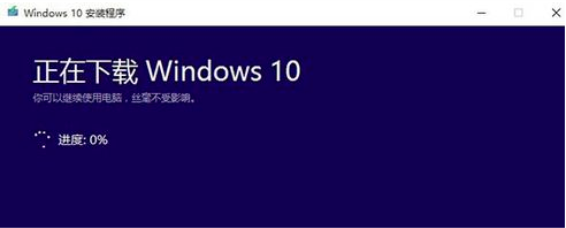win10升级助手怎么使用
很多没有使用过win10的朋友可能都听说过,它具有开机速度快,功能强大,操作简单,运行流畅等优点。而目前最快最直接的升级win10方法就是一键重装系统,不过有些人不喜欢用。那么小编带来微软win10升级助手的使用教程。
1、首先打开浏览器搜索“下载win10”,进入官网。
2、在官网点击“立即下载工具”,按照安装提示进行安装win10助手。
3、选择“立即升级这台电脑”后,工具会根据你当前使用的系统自动下载合适的版本,之后执行升级操作。选择“为另一台电脑创建安装介质”后,用户可以选择语言、版本和体系结构,该工具提供了专业版、专业版N、家庭版、家庭版N四个版本下载。
4、点击下一步,有两种保存方式,可选择直接创建U盘启动盘或下载ISO文件备用。在这我们选择“ISO文件”
5、接下来微软win10升级助手就会开始下载win10系统镜像,等待下载完成后按照提示来安装就可以了。
以上就是怎么使用win10升级助手给电脑升级系统的操作,希望能帮助到你们。
热门教程
win11关闭windows defender安全中心的四种方法
2Win11如何关闭Defender?Windows11彻底关闭Defender的3种方法
3win10不显示视频缩略图的两种解决方法
4win10关闭许可证即将过期窗口的方法
5安装NET3.5提示0x800f0950失败解决方法
6Win11移动热点不能用怎么办?移动热点不工作怎么办?
7win11怎么切换桌面?win11切换桌面的四种方法
8win11忘记pin无法开机的三种最简单办法
9Win11如何打开预览窗格?Win11显示预览窗格的方法
10win11任务栏怎么显示网速?win11任务栏显示实时网速的方法
装机必备 更多+
重装教程
大家都在看